Page 1
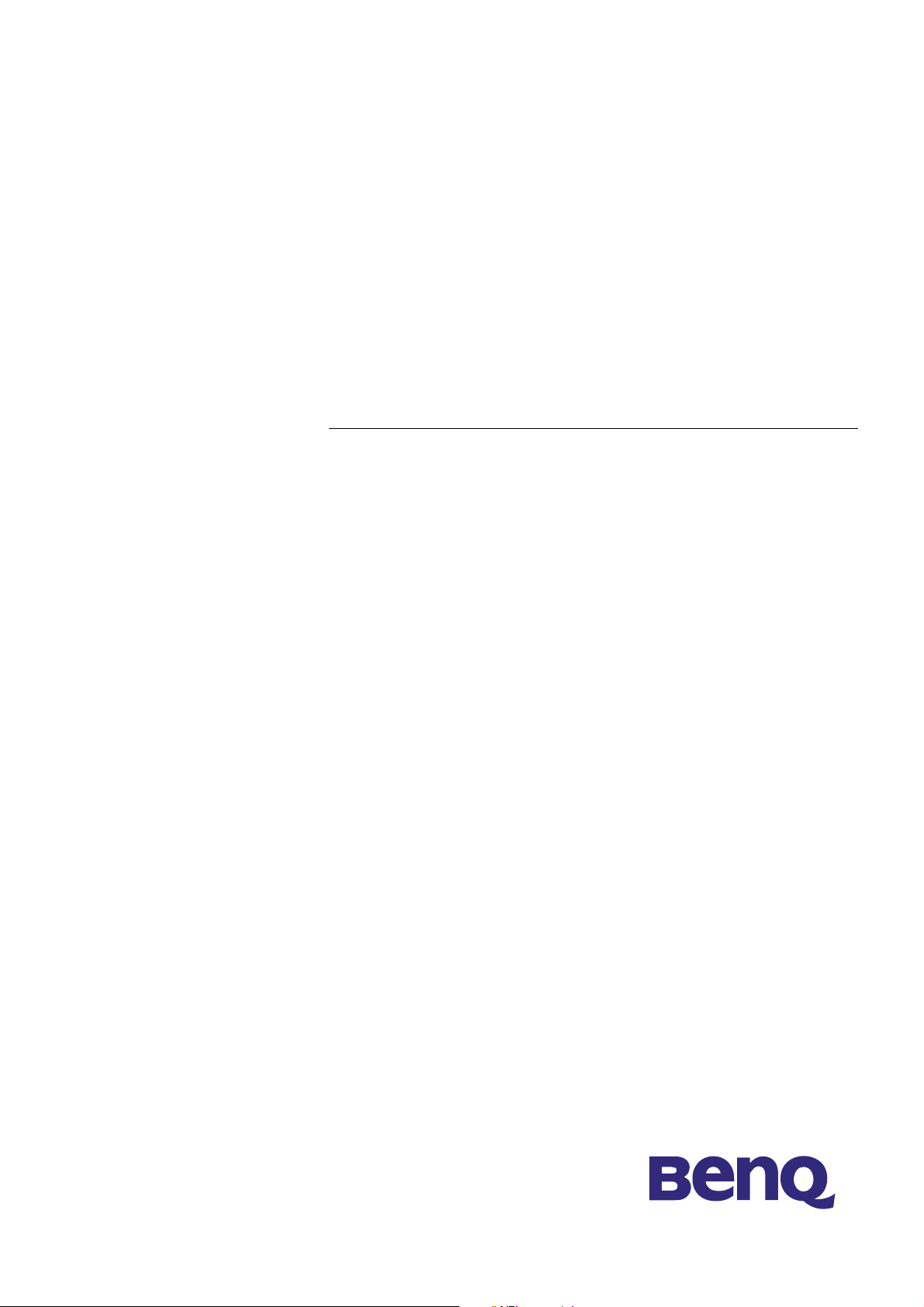
BenQ FP791
Цветной жидкокристаллический монитор
17.0" (43.2 cm) Размер ЖК-дисплея
Руководство пользователя
Page 2
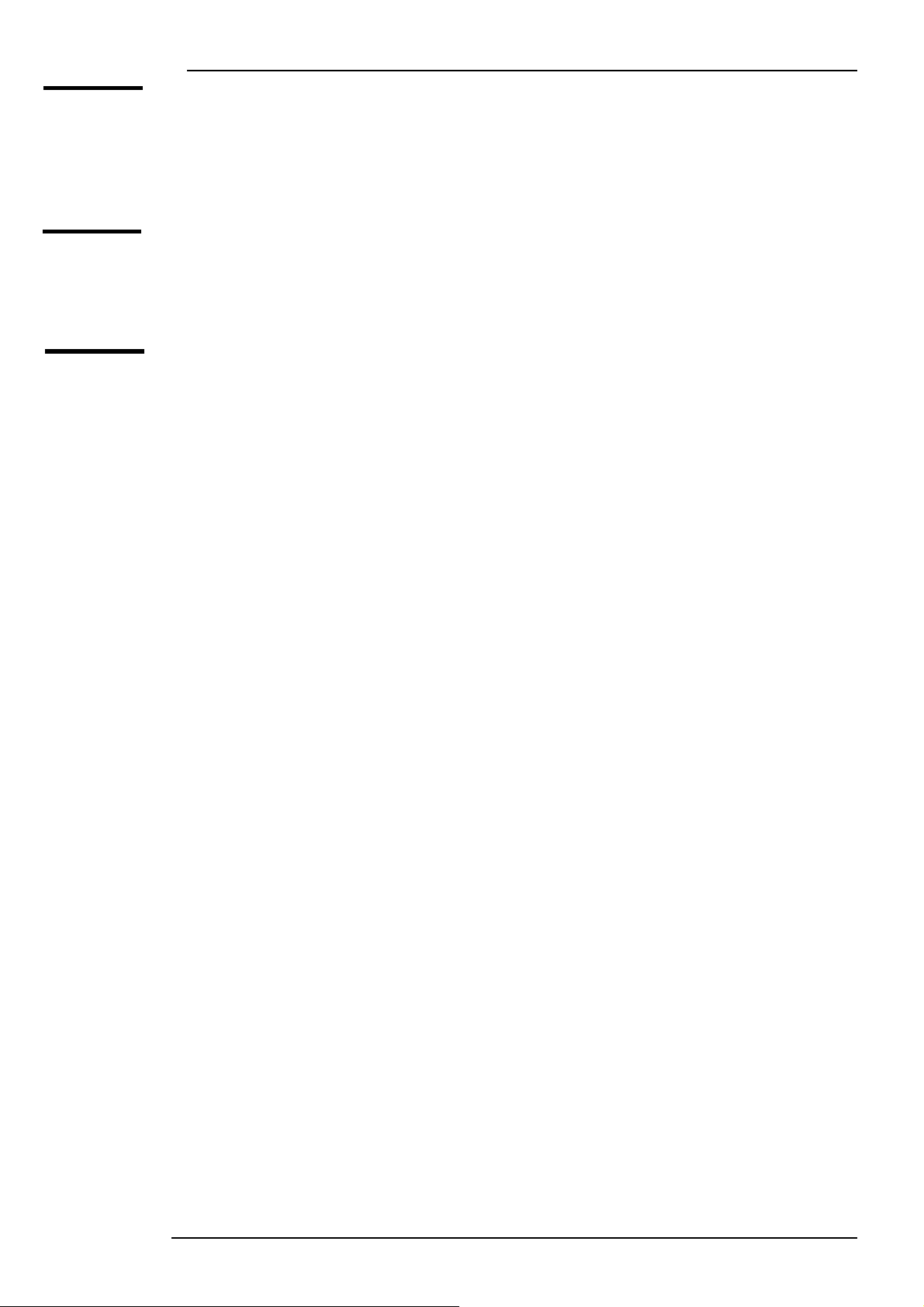
Руководство пользователя цветного жидкокристаллического монитора BenQ
Информация
об авторских
правах
Ограничение
ответственности
Безопасность
Инструкции
© 2002 г., Корпорация BENQ. С сохранением всех прав. Воспроизведение,
передача, перезапись, хранение в информационно-поисковых системах, а также
перевод на любой язык (в том числе компьютерный) в любой форме и любым
способом (электронным, механическим, магнитным, оптическим, химическим,
ручным и пр.) любой части данного документа без предварительного письменного
разрешения корпорации BENQ запрещены.
Корпорация BENQ не дает никаких обещаний или гарантий, как явных, так и
подразумеваемых, относительно содержания данного документа, включая любые
гарантии коммерческой пригодности или соответствия определенной цели. Кроме
того, корпорация BENQ оставляет за собой право на периодическое обновление и
изменение данного документа без уведомления.
1. Для отключения данного устройства от сети необходимо вытащить вилку
сетевого шнура из сетевой розетки.
2. Перед чисткой изделия отсоедините его от сети питания. Очистку поверхности
экрана жидкокристаллического монитора следует производить мягкой тканью
без ворса. Не пользуйтесь моющими растворами или средствами для чистки
стекол.
3. Прорези и отверстия на задней и верхней панелях корпуса предназначены для
вентиляции. Не закрывайте и не загораживайте эти прорези и отверстия.
Запрещается устанавливать изделие рядом с электронагревательными
приборами и другими источниками тепла, а также встраивать его в закрытый
корпус, не обеспечив достаточной вентиляции.
4. Для питания изделия необходимо использовать источник, характеристики
которого соответствуют указанным на этикетке. Если вы не уверены, какое
напряжение в местной электросети, обратитесь за справкой к своему дилеру
или в местную организацию по электроснабжению.
5. Запрещается вставлять в вентиляционные отверстия изделия какие-либо
предметы, а также проливать на изделие какие-либо жидкости.
6. Во избежание поражения электрическим током запрещается вскрывать
изделие, открывать панели корпуса, а также самостоятельно выполнять
техническое обслуживание изделия. В случае падения изделия или
нарушения его нормальной работы обратитесь в сервисный центр.
7. Отключения изделия осуществляется путем отсоединения кабеля питания.
Поэтому электрическая розетка должна быть расположена рядом с
оборудованием, а доступ к ней – свободен.
Русский 1
Page 3
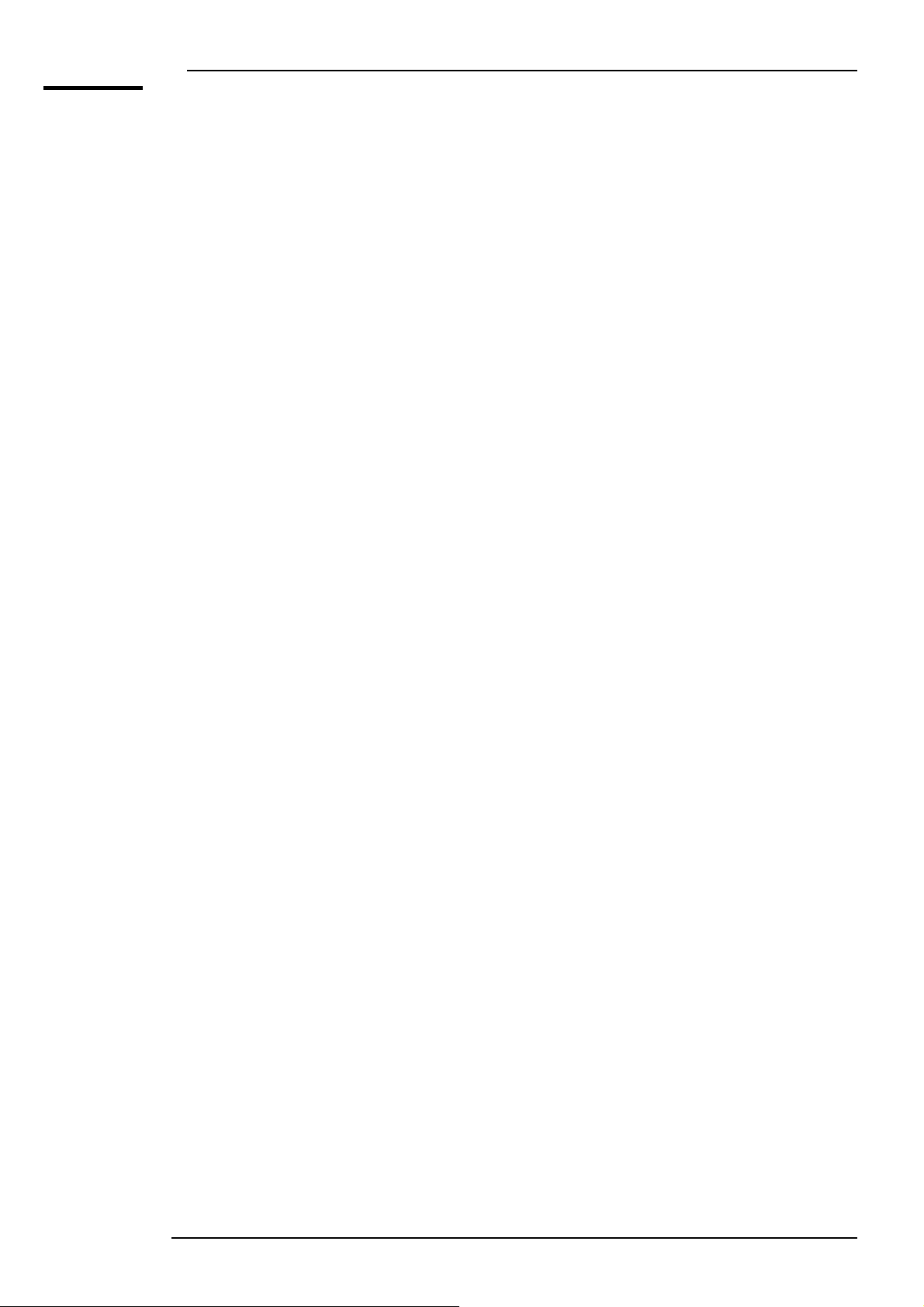
Таблица
из
Содержание
Руководство пользователя цветного жидкокристаллического монитора BenQ
Распаковка .......................................................................................................3
Изображение монитора .................................................................................4
Вид спереди .................................................................................................................. 4
Вид сзади (1) .................................................................................................................4
Вид сзади (2): Расположение штекеров и разъемов ................................................. 5
Установка .........................................................................................................6
Установка оборудования .............................................................................................6
Установка программного обеспечения ....................................................................... 8
Настройка монитора .................................................................................... 37
Панель управления монитора ................................................................................... 37
Режим быстрой настройки ......................................................................................... 38
Режим главного меню ................................................................................................40
Устранение неполадок .................................................................................50
Часто задаваемые вопросы ....................................................................................... 50
Требуется помощь? .................................................................................................... 51
Поддерживаемые режимы работы ........................................................... 52
Технические характеристики ...................................................................... 53
Русский 2
Page 4
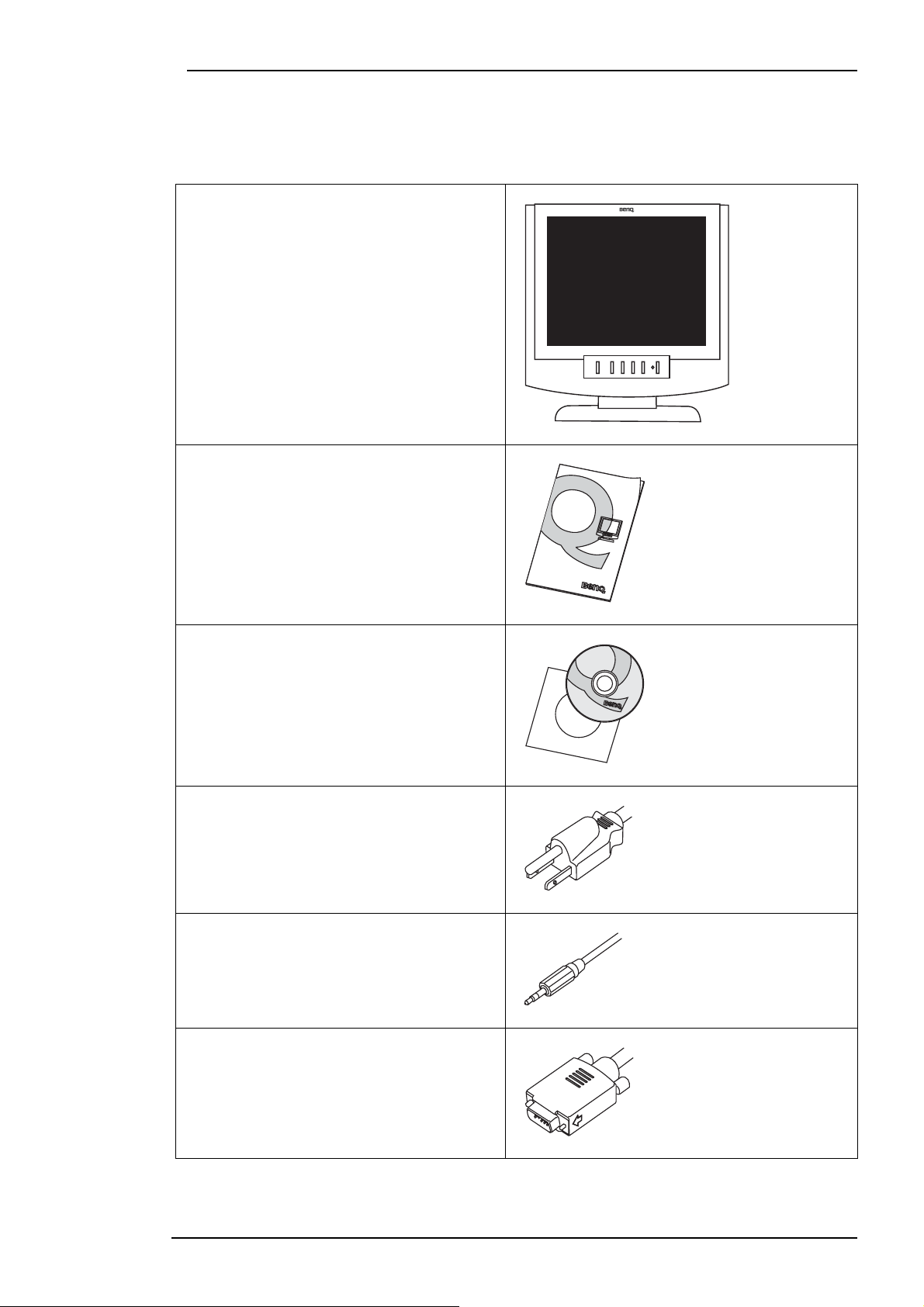
Руководство пользователя цветного жидкокристаллического монитора BenQ
Распаковка
Убедитесь в наличии перечисленных ниже компонентов. Если какие-либо
компоненты отсутствуют или повреждены, немедленно обратитесь к продавцу
изделия.
ЖК-монитор BenQ
Краткое руководство
Компакт-диск
Кабель питания
Аудиокабель
Сигнальный кабель: D-Sub
Русский 3
Page 5
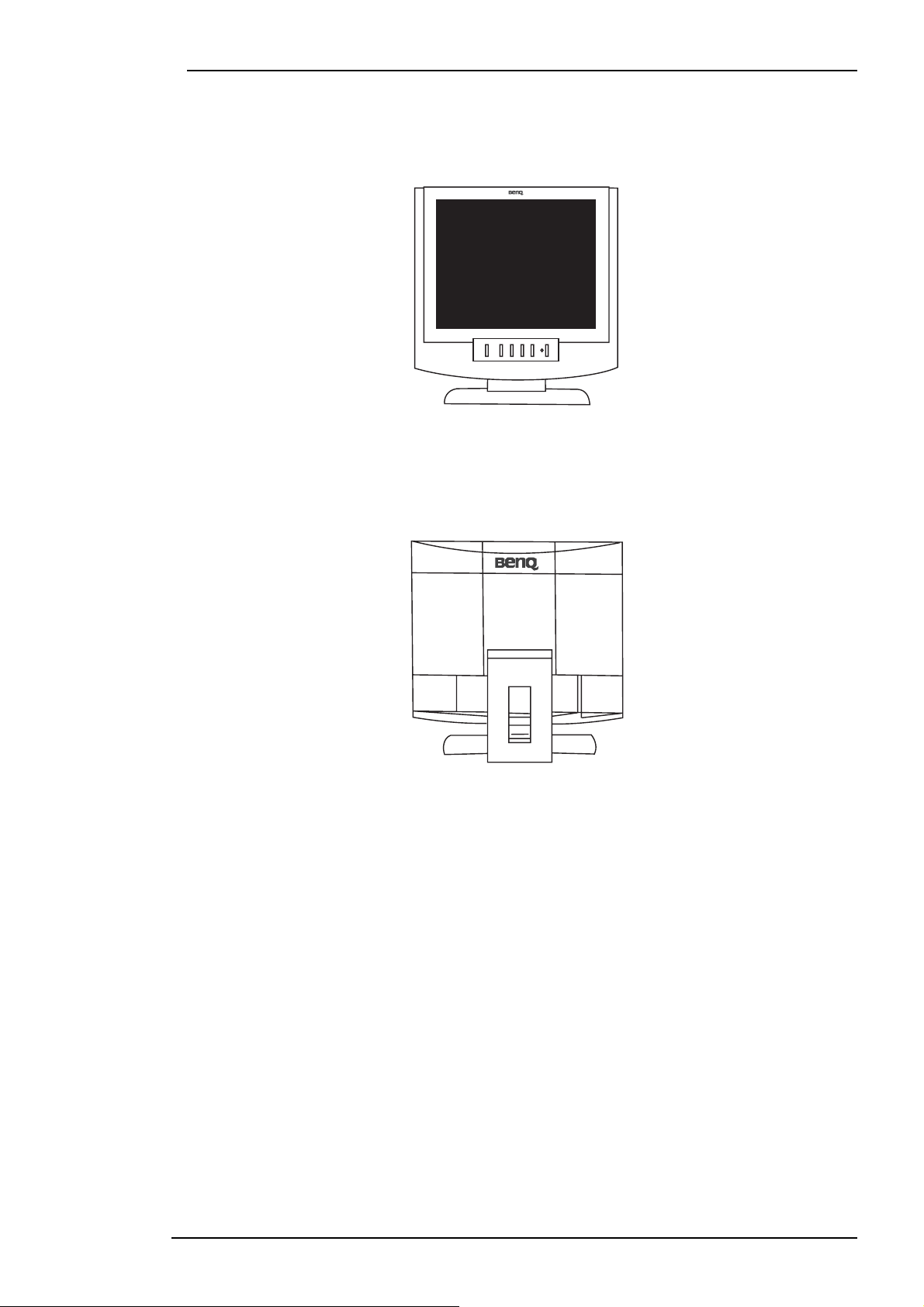
Руководство пользователя цветного жидкокристаллического монитора BenQ
Изображение монитора
Вид спереди
Вид сзади (1)
Русский 4
Page 6
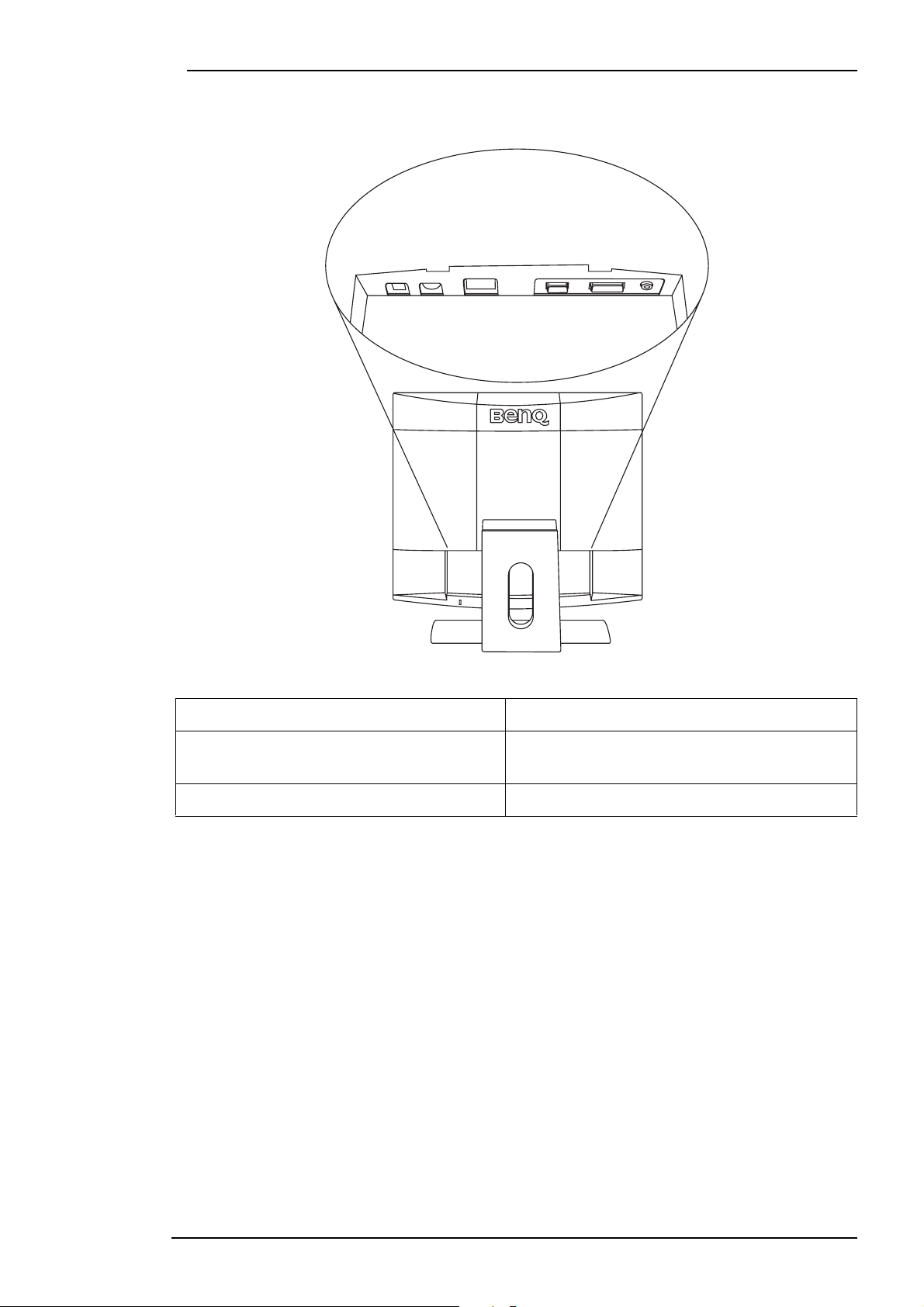
Руководство пользователя цветного жидкокристаллического монитора BenQ
Вид сзади (2): Расположение штекеров и разъемов
6 5 4 3 2 1
1. Аудиоразъем (аудиовход)2. Разъем DVI-D
3. Разъем D-Sub 4. Гнездо для подсоединения кабеля
питания
5. Выход постоянного напряжения 12 В 6. Разъем USB
Русский 5
Page 7
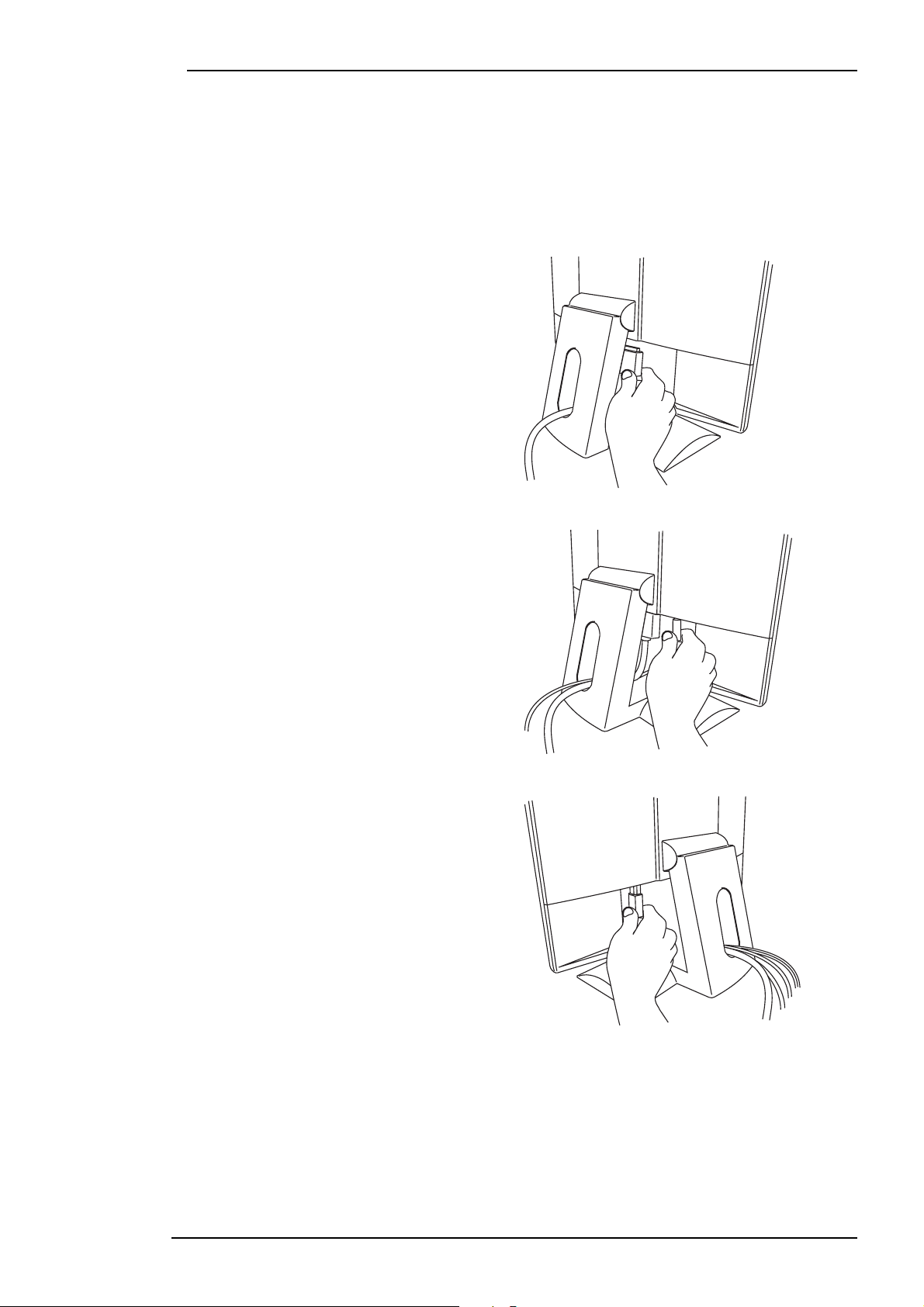
Руководство пользователя цветного жидкокристаллического монитора BenQ
Установка
Установка оборудования
Убедитесь в том, что компьютер и монитор выключены. Установите монитор,
выполнив приведенные ниже операции.
1. Подсоедините сигнальный
кабель к ЖК-монитору.
2. Подсоедините аудиокабель к
аудиоразъему.
3. Подключите к ЖК-монитору шнур
питания.
Русский 6
Page 8
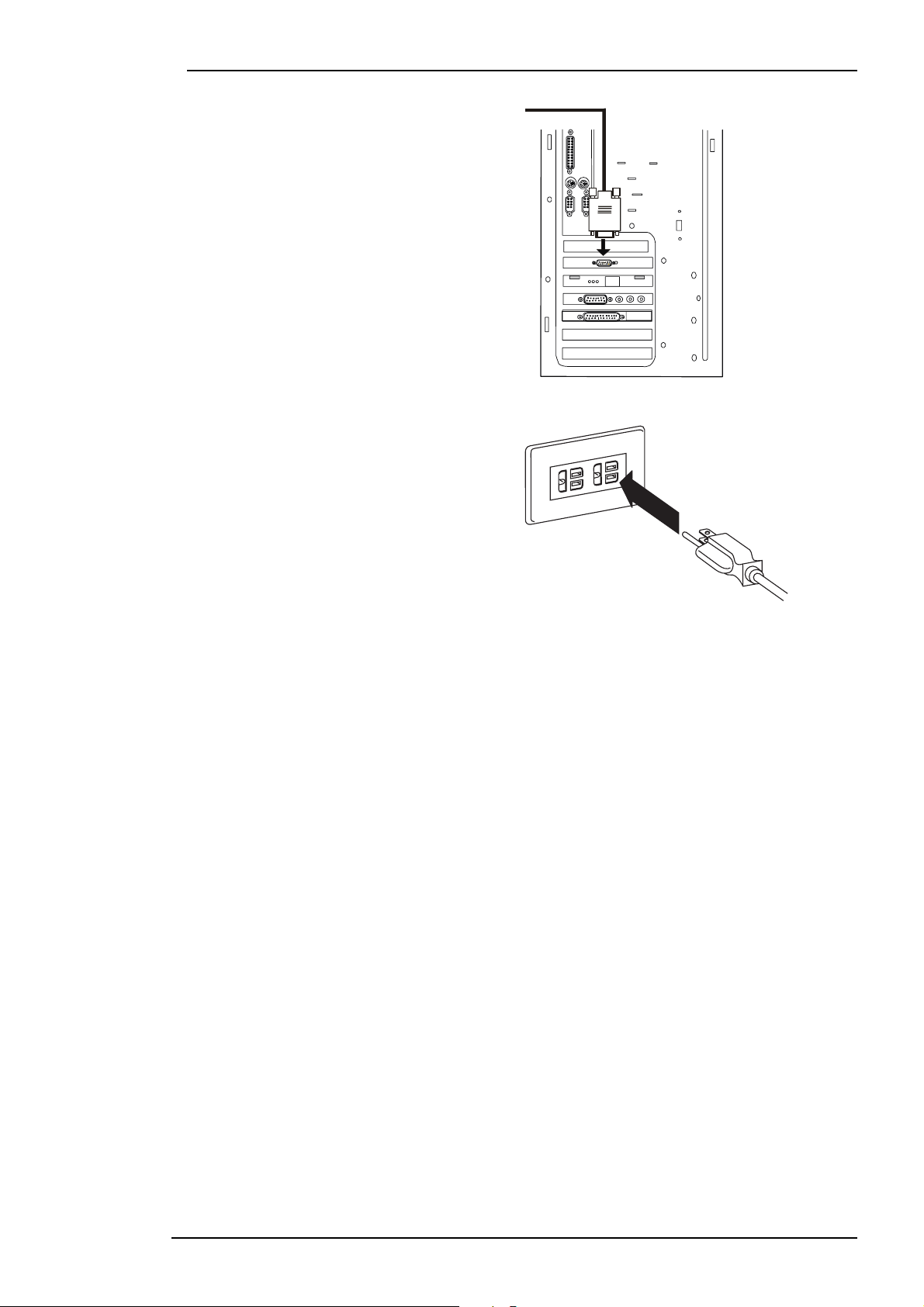
Руководство пользователя цветного жидкокристаллического монитора BenQ
4. Подсоедините другой разъем
сигнального кабеля к сигнальному
разъему компьютера.
Подсоедините аудиокабель к
соответствующему выходу
компьютера.
5. Подсоедините кабель питания к
сетевой розетке.
Русский 7
Page 9
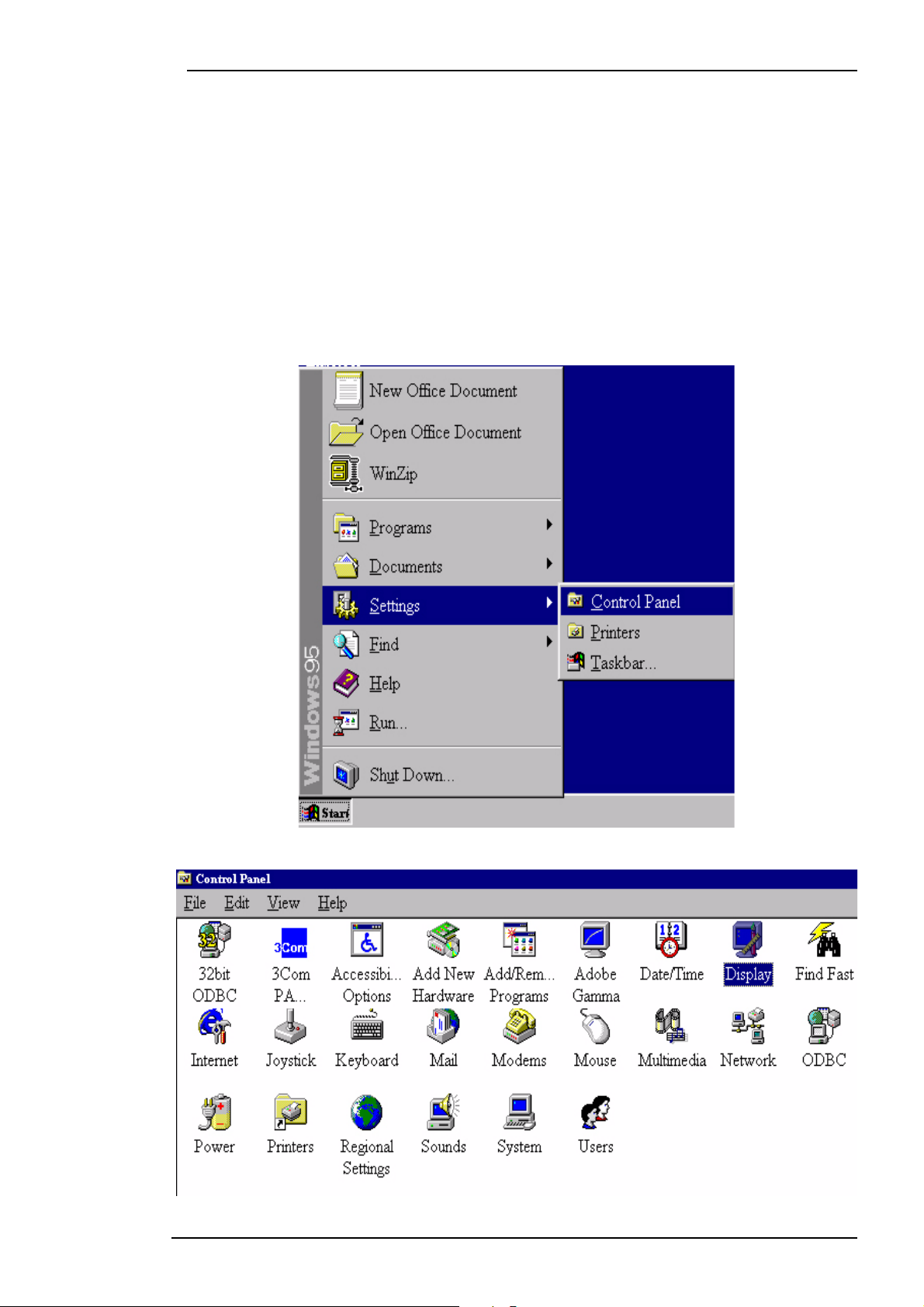
Руководство пользователя цветного жидкокристаллического монитора BenQ
Установка программного обеспечения
A. Microsoft® Windows® 95/98/2000/XP
Если на компьютере установлена операционная система Windows 95, Windows 98,
Windows 2000 или XP, необходимо установить соответствующий драйвер дисплея.
Windows 95. При первой загрузке операционной системы Windows с новым
монитором система определит тип монитора и автоматически установит драйвер
дисплея "plug and play". Выполните перечисленные ниже операции для установки
драйвера с компакт-диска.
1. Загрузите в дисковод компакт-диск "BenQ LCD Monitor".
2. Щелкните мышью на кнопке "Пуск" и выберите "Настройка".
3. Дважды щелкните мышью на значке "Экран" в окне панели управления.
Русский 8
Page 10
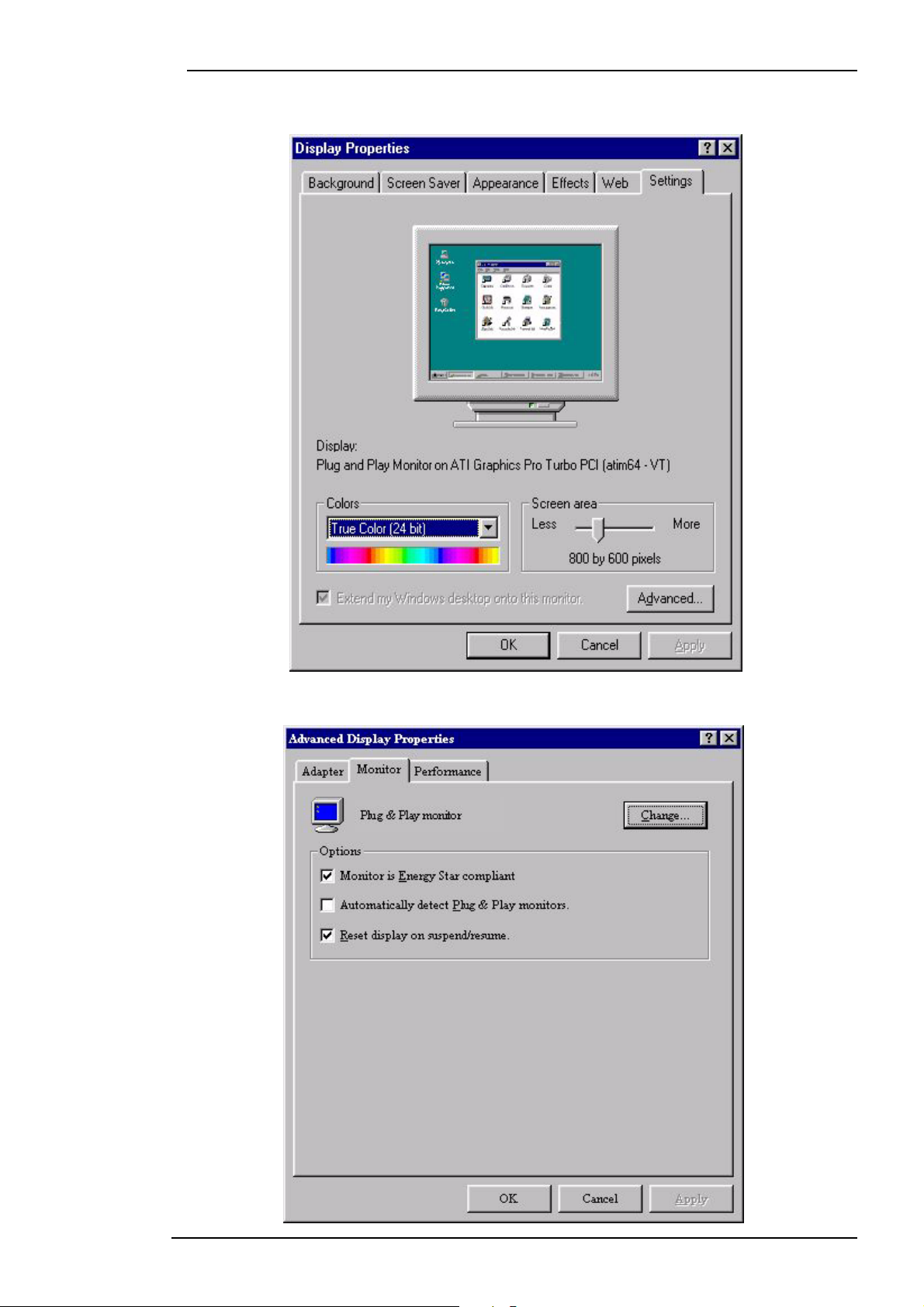
Руководство пользователя цветного жидкокристаллического монитора BenQ
4. Выберите вкладку "Настройка" в окне "Свойства экрана". Щелкните мышью на
кнопке "Дополнительно", расположенной в правом нижнем углу окна.
5. Выберите вкладку "Монитор". Щелкните мышью на кнопке "Изменить" (в правом
нижнем углу окна).
Русский 9
Page 11
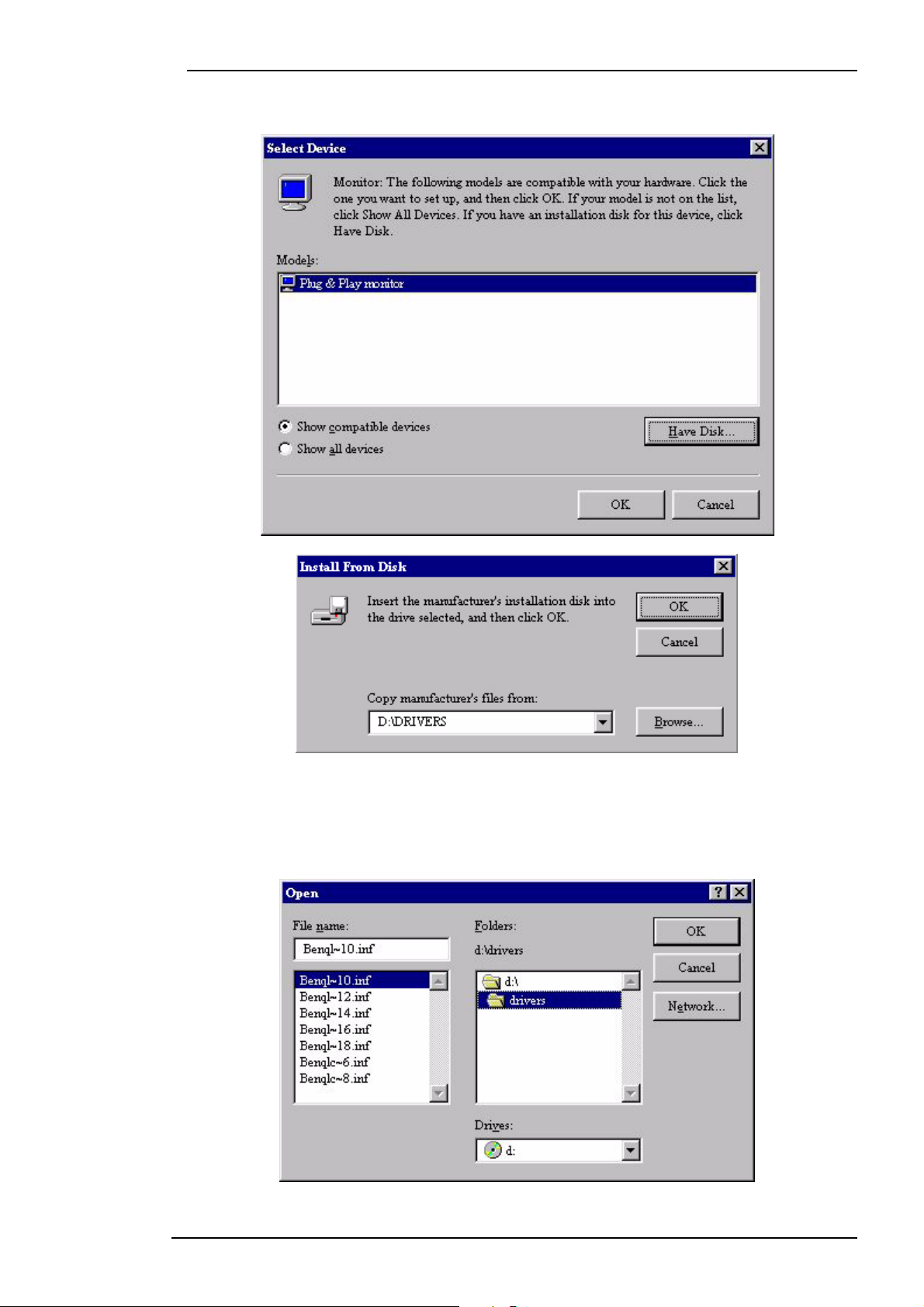
Руководство пользователя цветного жидкокристаллического монитора BenQ
6. Щелкните мышью на кнопке "Установить с диска" (в правом нижнем углу окна).
В открывшемся окне щелкните мышью на кнопке "Обзор".
7. Поле выбора диска находится внизу окна по центру. Загрузите в дисковод
компакт-диск, прилагаемый к монитору и выберите дисковод компакт-дисков.
8. В поле, расположенном над полем выбора диска, выберите папку "Drivers"
(Драйверы). В этой папке находятся файлы драйверов. Щелкните мышью на
кнопке "OK", окно закроется.
Русский 10
Page 12
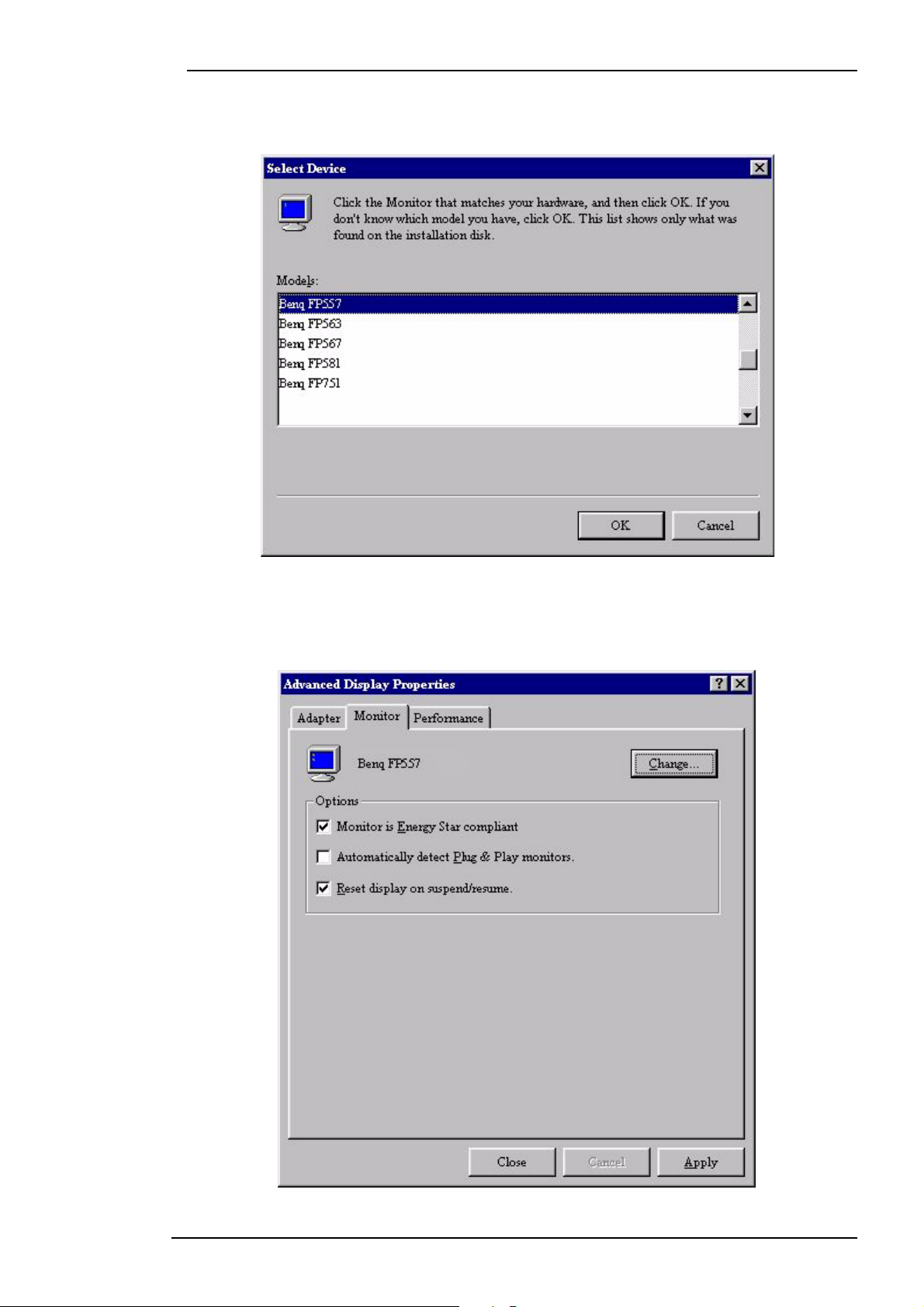
Руководство пользователя цветного жидкокристаллического монитора BenQ
9. Щелкните мышью на кнопке "OK" еще раз в следующем окне, чтобы вывести на
экран список совместимых устройств. Выберите "FP791" из списка и снова
щелкните мышью на кнопке "OK".
10. Вы вернетесь в окно "Дополнительные свойства экрана". Щелкните мышью на
кнопке "OK", чтобы закрыть окно, затем выберите "Да" для подтверждения.
Щелкните мышью на кнопках "OK" и "Да" еще раз. На этом установка драйвера
завершена. Закройте окно "Свойства экрана".
Русский 11
Page 13
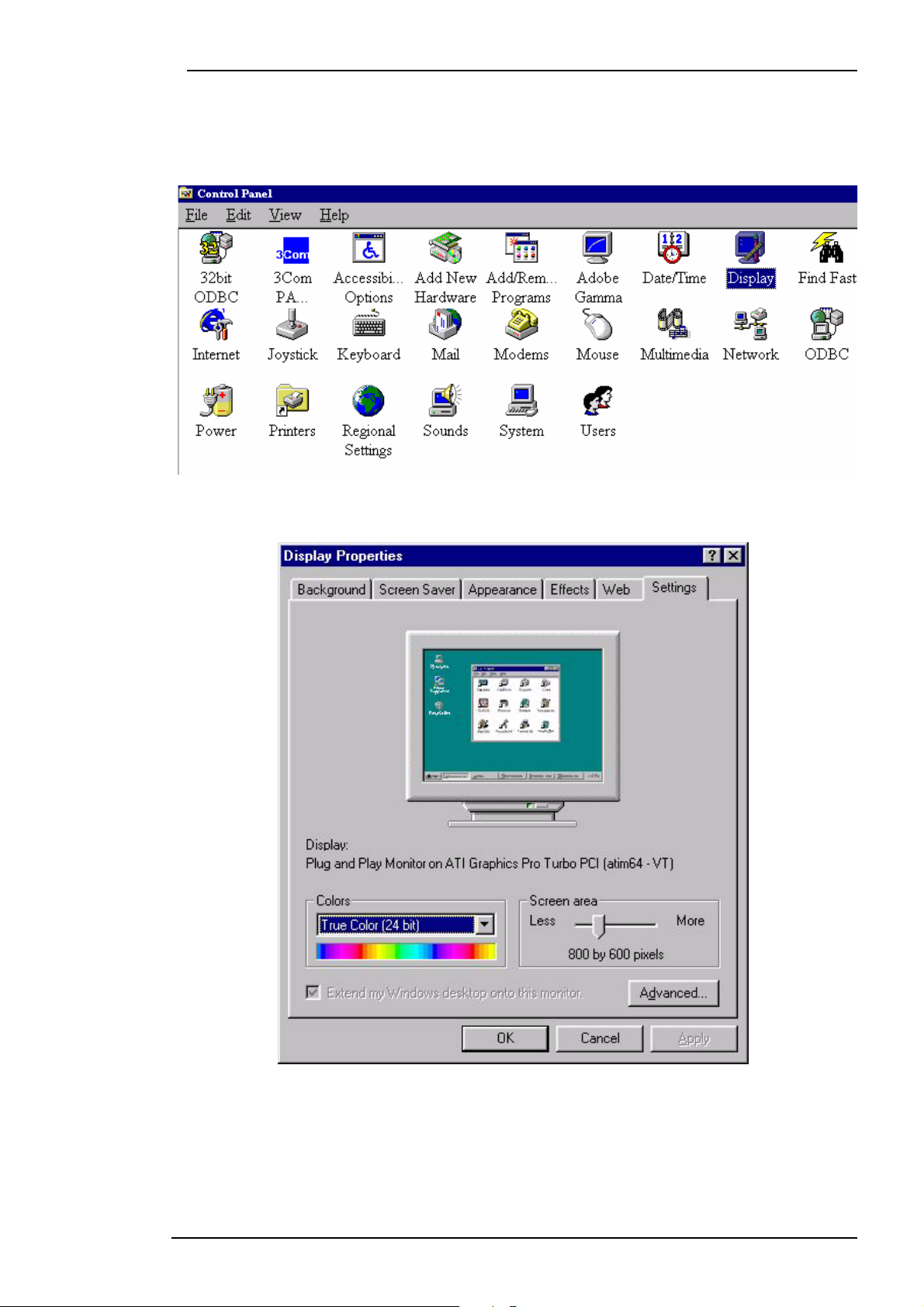
Руководство пользователя цветного жидкокристаллического монитора BenQ
Windows98. Выполните перечисленные ниже операции для установки или
обновления драйвера в ручном режиме.
1. Откройте панель управления и дважды щелкните мышью на значке "Экран".
2. Выберите вкладку "Настройка" в окне "Свойства экрана". Щелкните мышью на
кнопке "Дополнительно", расположенной в правом нижнем углу окна.
Русский 12
Page 14
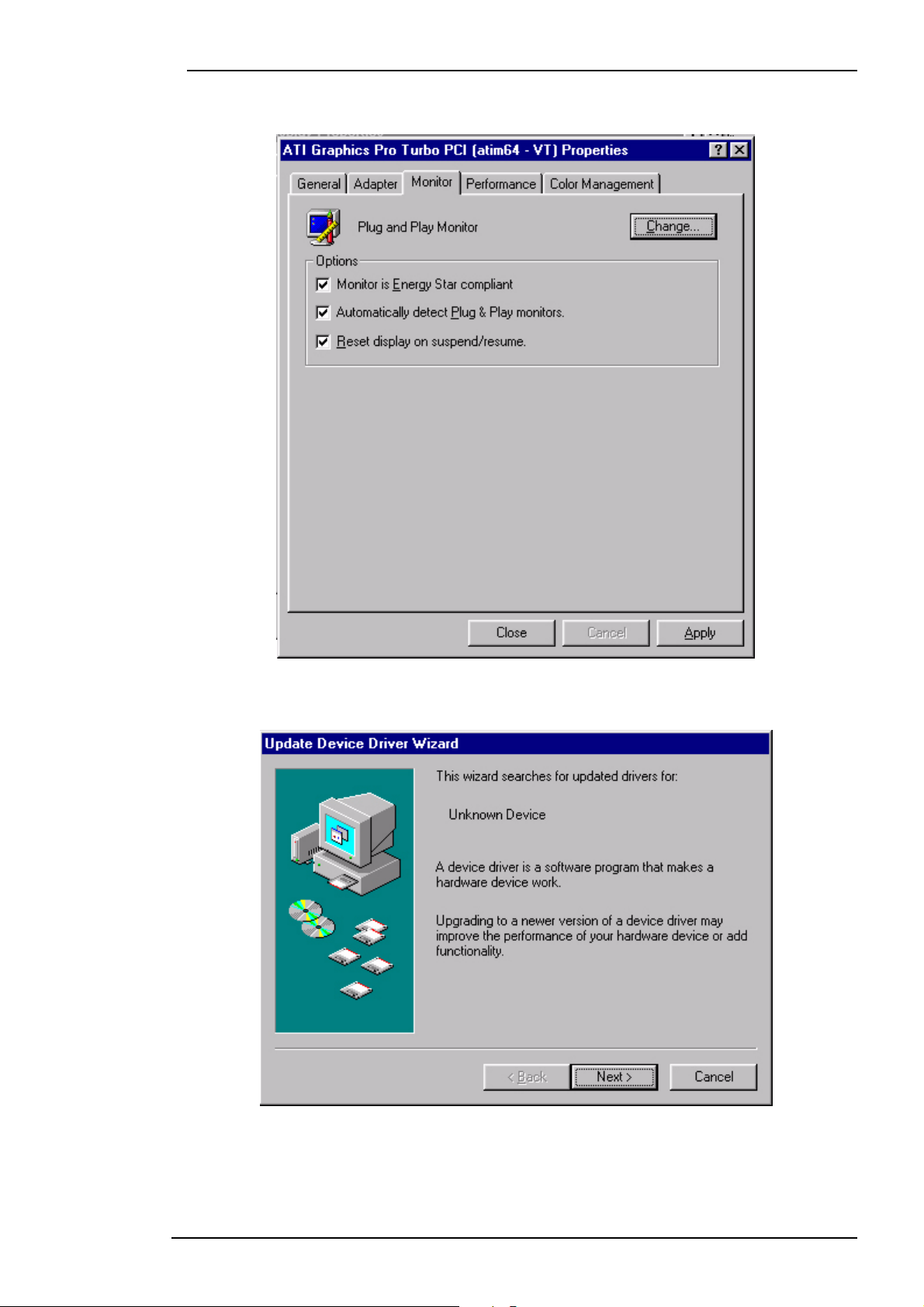
Руководство пользователя цветного жидкокристаллического монитора BenQ
3. Выберите вкладку "Монитор". Щелкните мышью на кнопке "Изменить" (в правом
нижнем углу окна).
4. На экране откроется окно мастера "Обновление драйверов". Для продолжения
щелкните мышью на кнопке "Далее".
Русский 13
Page 15
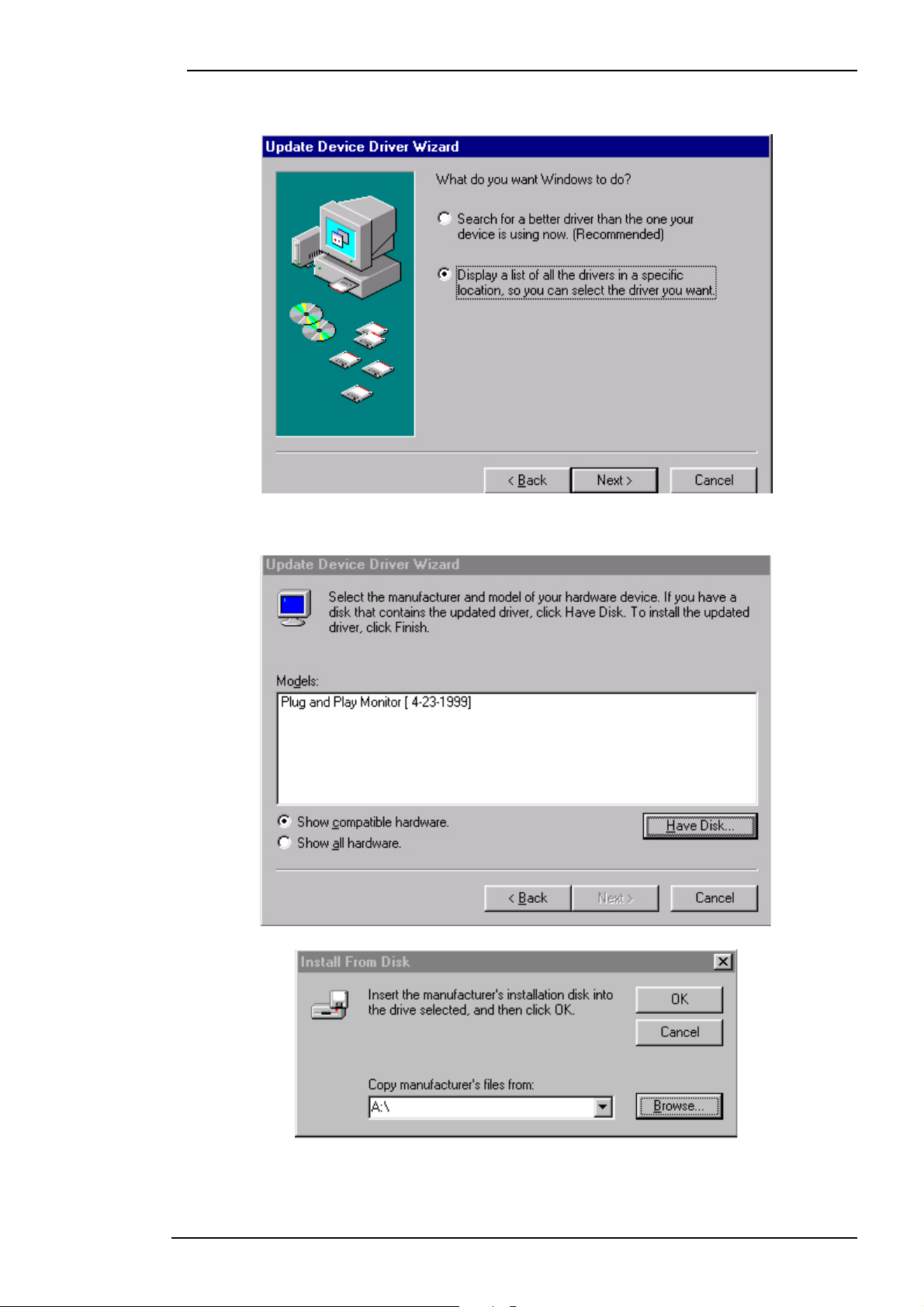
Руководство пользователя цветного жидкокристаллического монитора BenQ
5. Выберите "Отобразить список всех драйверов, чтобы вы могли выбрать
наиболее подходящий из них" и щелкните мышью на кнопке "Далее".
6. Щелкните мышью на кнопке "Установить с диска" (в правом нижнем углу окна).
Another window appears, select the "Browse" button.
Русский 14
Page 16
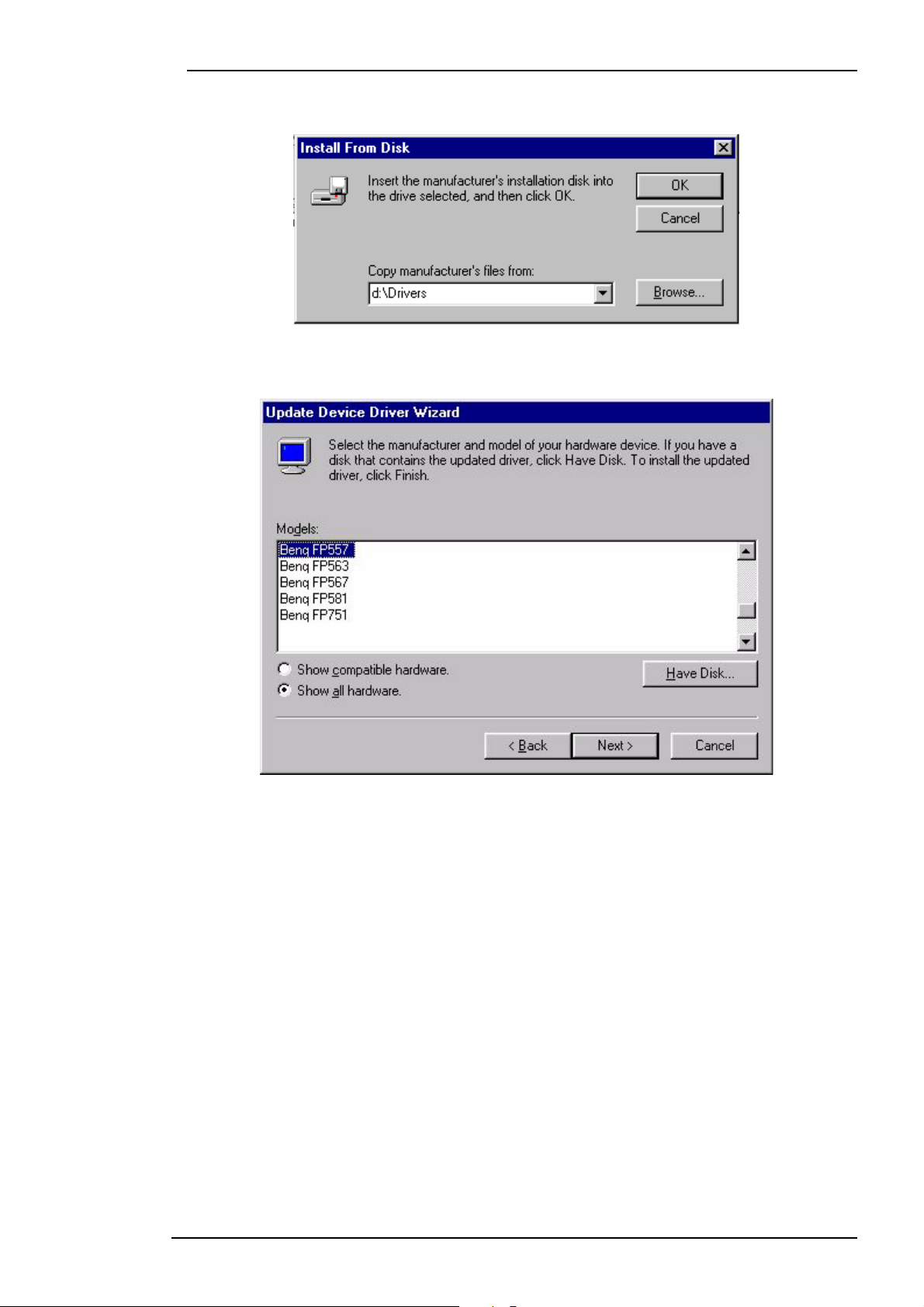
Руководство пользователя цветного жидкокристаллического монитора BenQ
7. Поле выбора диска находится внизу окна по центру. Загрузите в дисковод
компакт-диск, прилагаемый к монитору, и выберите дисковод компакт-дисков.
8. Щелкните мышью на кнопке "OK" еще раз в следующем окне, чтобы вывести на
экран список совместимых устройств. Выберите "FP791" из списка и снова
щелкните мышью на кнопке "Далее".
Русский 15
Page 17

Руководство пользователя цветного жидкокристаллического монитора BenQ
9. Откроется диалоговое окно "Установите диск". Щелкните мышью на кнопке "OK",
затем "Пропустить файл".
10. Для завершения установки закройте окно мастера "Обновление драйверов",
щелкнув мышью на кнопке "Готово".
Русский 16
Page 18

Руководство пользователя цветного жидкокристаллического монитора BenQ
Windows 2000. При первой загрузке операционной системы Windows с новым
монитором система определит тип монитора и автоматически запустит мастера
"Установка оборудования". Выполните инструкции, начиная с шага 4.
1. Insert "BenQ LCD Monitor" CD-ROM into your CD-ROM Driver.
2. Щелкните мышью на кнопке "Пуск" и выберите "Настройка".
3. Откройте панель управления и дважды щелкните мышью на значке "Экран".
Русский 17
Page 19

Руководство пользователя цветного жидкокристаллического монитора BenQ
4. Выберите вкладку "Настройка" в окне "Свойства экрана". Щелкните мышью на
кнопке "Дополнительно", расположенной в правом нижнем углу окна.
5. Выберите "Монитор" и щелкните мышью на кнопке "Свойства".
Русский 18
Page 20

Руководство пользователя цветного жидкокристаллического монитора BenQ
6. Выберите вкладку "Драйвер" и щелкните мышью на кнопке "Обновить
драйвер".
7. Откроется окно мастера "Обновление драйверов". Щелкните мышью на кнопке
"Далее".
Русский 19
Page 21

Руководство пользователя цветного жидкокристаллического монитора BenQ
8. Выберите "Отобразить список известных драйверов для этого устройства" и
щелкните мышью на кнопке "Далее".
9. В следующем окне щелкните мышью на кнопке "Установить с диска" – откроется
окно "Установка с диска"; щелкните мышью на кнопке "Обзор" – откроется окно
"Открытие файла".
Русский 20
Page 22

Руководство пользователя цветного жидкокристаллического монитора BenQ
10. В этом окне щелкните мышью на стрелке (6) в поле "Искать в" и выберите
дисковод компакт-дисков.
Русский 21
Page 23

Руководство пользователя цветного жидкокристаллического монитора BenQ
11. На компакт-диске выберите папку "Drivers" (Драйверы) и дважды щелкните
мышью на кнопке "Открыть", затем щелкните мышью на кнопке "OK". В
открывшемся окне выберите из списка модель монитора (FP791) и дважды
щелкните мышью на кнопке "Далее".
12. На этом установка новых драйверов на компьютер завершена.
Русский 22
Page 24

Руководство пользователя цветного жидкокристаллического монитора BenQ
Windows ME. Выполните перечисленные ниже операции для установки или
обновления драйвера в ручном режиме.
1. Щелкните мышью на кнопке "Пуск", "Настройка", "Панель управления", затем
дважды щелкните мышью на значке "Экран".
2. В окне "Свойства экрана" щелкните мышью на вкладке "Настройка" и щелкните
мышью на кнопке "Дополнительно".
3. Выберите вкладку "Монитор" и щелкните мышью на кнопке "Изменить".
4. Откроется диалоговое окно мастера "Обновление драйверов". Выберите
"Указать местоположение драйвера" и щелкните мышью на кнопке "Далее".
Русский 23
Page 25

Руководство пользователя цветного жидкокристаллического монитора BenQ
5. Выберите "Отобразить список всех драйверов, чтобы вы могли выбрать
наиболее подходящий из них" и щелкните мышью на кнопке "Далее".
6. Выберите "Монитор" из списка и щелкните мышью на кнопке "Далее".
Русский 24
Page 26

Руководство пользователя цветного жидкокристаллического монитора BenQ
7. Выберите "Отобразить список всех драйверов, чтобы вы могли выбрать
наиболее подходящий из них".
8. Щелкните мышью на кнопке "Установить с диска", затем "Обзор".
9. Загрузите в дисковод компакт-диск "BenQ LCD Monitor" и введите d:\ (если
дисковод компакт-дисков на является устройством D, введите соответствующую
букву). Откройте папку "Drivers" (Драйверы) и выберите модель монитора из
списка слева. Щелкните мышью на кнопке "OK".
Русский 25
Page 27

Руководство пользователя цветного жидкокристаллического монитора BenQ
10. Вернитесь в окно "Установка с диска" и щелкните мышью на кнопке "OK".
Откроется диалоговое окно мастера "Обновление драйверов". Выберите
модель монитора из списка и щелкните мышью на кнопке "Далее".
Русский 26
Page 28

Руководство пользователя цветного жидкокристаллического монитора BenQ
11. Щелкните мышью на кнопке "Далее".
12. Для завершения установки щелкните мышью на кнопке "Готово".
Русский 27
Page 29

Руководство пользователя цветного жидкокристаллического монитора BenQ
Windows XP.
1. Щелкните правой кнопкой мыши на рабочем столе и выберите "Свойства".
Выберите вкладку "Настройка" и щелкните мышью на кнопке "Дополнительно".
Откроется небольшое окно. В этом окне выберите вкладку "Монитор" и
щелкните мышью на кнопке "Изменить".
2. Выберите вкладку "Драйвер", затем щелкните мышью на кнопке "Обновить
драйвер...".
Русский 28
Page 30

Руководство пользователя цветного жидкокристаллического монитора BenQ
3. Откроется окно мастера "Обновление оборудования". Щелкните мышью на
кнопке "Далее".
4. Выберите "Не выполнять поиск" и щелкните мышью на кнопке "Далее".
Русский 29
Page 31

Руководство пользователя цветного жидкокристаллического монитора BenQ
5. В следующем окне выберите "Установить с диска" – откроется окно "Установка
с диска". Щелкните мышью на кнопке "Обзор" – откроется окно "Открытие
файла".
Русский 30
Page 32

Руководство пользователя цветного жидкокристаллического монитора BenQ
6. Выберите драйвер и щелкните мышью на кнопке "Далее".
7. Новые драйверы установлены на компьютер. Для завершения установки
щелкните мышью на кнопке "Готово".
Русский 31
Page 33

Руководство пользователя цветного жидкокристаллического монитора BenQ
Б. Выбор оптимального разрешения
В силу особенностей технологии разрешение жидкокристаллических мониторов
фиксировано. Для монитора FP791 значение разрешения составляет 1280x1024. Это
так называемое физическое разрешение равно максимальному разрешению.
Меньшие значения разрешения при отображении на весь экран получаются в
результате применения интерполяции. В режиме интерполяции на изображении
появляются дефекты (которых нет при физическом разрешении). Преимущества
технологии на жидких кристаллах в полной мере проявляются только при
использовании физического разрешения. Изменение значения разрешения в ОС
Windows 95/98/2000/XP выполняется следующим образом:
1. Дважды щелкните мышью на значке "Экран" в окне панели управления.
2. Выберите вкладку "Настройка" в окне "Свойства экрана". В центральной части
окна справа расположен движок. Он служит для регулирования разрешения.
3. Установите разрешение равным 1280x1024.
Русский 32
Page 34

Руководство пользователя цветного жидкокристаллического монитора BenQ
4. В последующих окнах щелкните мышью на кнопках "Применить", "OK" и "Да".
5. Закройте окно "Свойства экрана".
Русский 33
Page 35

Руководство пользователя цветного жидкокристаллического монитора BenQ
В. Выбор частоты обновления
Выбирать максимально возможное значение частоты обновления для
жидкокристаллического монитора не обязательно. Мерцание жидкокристаллического
экрана технически невозможно. Даже при частоте обновления 60 Гц обеспечивается
изображение абсолютно без мерцаний. Однако следует использовать один из
установленных изготовителем режимов. В отличие от современных мониторов с
ЭЛТ, которые поддерживают непрерывный диапазон частот развертки, данный
монитор работает с набором фиксированных частот развертки. Это означает, что
наилучшие результаты обеспечиваются при режимах, установленных изготовителем.
В данном руководстве приведена таблица установленных изготовителем режимов.
Например, для разрешения 1280x1024 (физическое разрешение) предусмотрены
частоты обновления 60, 70 и 75 Гц (но не 72 Гц). Изменение значения частоты
обновления в ОС Windows 95/98/2000/XP выполняется следующим образом:
1. Дважды щелкните мышью на значке "Экран" в окне панели управления.
2. Выберите вкладку "Настройка" в окне "Свойства экрана". Щелкните мышью на
кнопке "Дополнительно", расположенной в правом нижнем углу окна.
Русский 34
Page 36

Руководство пользователя цветного жидкокристаллического монитора BenQ
3. Выберите вкладку "Адаптер". Поле выбора частоты обновления находится в
нижней части окна в центре.
4. Выберите в этом поле значение частоты обновления, которое соответствует
одному из значений из таблицы установленных изготовителем режимов,
приведенной в данном руководстве.
5. В последующих окнах щелкните мышью на кнопках "Изменить", "OK" и "Да".
6. Закройте окно "Свойства экрана".
Русский 35
Page 37

Руководство пользователя цветного жидкокристаллического монитора BenQ
Г. Оптимизация изображения
Для получения оптимального изображения проще всего использовать функцию iKey.
Нажмите кнопку “iKey” на панели управления монитора, чтобы выполнить
автоматическую настройку.
Если изображение нуждается в дополнительной настройке, ее можно выполнить в
ручном режиме.
1. Запустите диагностическую программу auto.exe с компакт-диска. Эта программа
позволяет наблюдать изменения изображения в процессе настройки монитора.
Для этой цели можно использовать любое другое изображение, например,
рабочий стол операционной системы. Однако рекомендуется пользоваться
программой auto.exe. После запуска программы на экране появляется
испытательная таблица.
2. Для вызова экранного меню нажмите кнопку на панели управления.
3. Если на экране наблюдаются вертикальные помехи, с помощью кнопки или
выберите “Geometry” (Геометрия) и нажмите . Затем с помощью кнопки
или выберите “Pixel Clock” (Частота тактового сигнала пикселей) и еще раз
нажмите кнопку . Теперь нажимайте
исчезнут с экрана.
4. Если на экране наблюдаются горизонтальные помехи, с помощью кнопки
выберите “Geometry” (Геометрия) и нажмите . Затем с помощью кнопки
или выберите “Phase” (Фаза) и еще раз нажмите кнопку . Теперь нажимайте
или до тех пор, пока помехи не исчезнут с экрана.
или до тех пор, пока помехи не
или
Для правильной работы функции “iKey” необходимо, чтобы монитор работал в одном
из поддерживаемых режимов. Если функция ikey не обеспечивает правильной
настройки, а на экране отображается сообщение “NON PRESET MODE”
(Нестандартный режим), это означает, что монитор работает в неподдерживаемом
режиме. Установите в операционной системе компьютера один из поддерживаемых
режимов монитора. Список этих режимов приведен в настоящем руководстве.
Русский 36
Page 38

Руководство пользователя цветного жидкокристаллического монитора BenQ
Настройка монитора
Панель управления монитора
i
На панели управления монитора предусмотрено 6 управляющих кнопок: “iKey”, “Exit”,
“Enter”,
1. “Power” (Питание) – включение и выключение монитора.
2. "iKey” – автоматическая установка положения по вертикали, положения по
3. Кнопка (Exit) [Выход] - переход к меню более высокого уровня или выход из
4. Кнопка (Enter) [Ввод] - вызов экранного меню, вход в подменю, выбор пунктов
5. Кнопка (Left) [Влево] - уменьшение значения параметра/перемещение курсора
6.
“<” и “>” и выключатель питания.
горизонтали, фазы и частоты тактового сигнала пикселей.
экранного меню.
меню, подтверждение выбора. Также используется в качестве кнопки быстрой
блокировки экранных меню.
влево. Также служит в качестве кнопки быстрой настройки яркости и
контрастности.
Кнопка (Right) [Вправо] - увеличение значения параметра/перемещение
курсора вправо. Также служит в качестве кнопки быстрого выбора уровня
яркости.
Русский 37
Page 39

Руководство пользователя цветного жидкокристаллического монитора BenQ
Режим быстрой настройки
кнопка, кнопка быстрого выбора уровня яркости
Нажмите , чтобы открыть меню
выбора уровня яркости, с помощью
кнопки
или выберите уровень
яркости и закройте меню нажатием
кнопки
.
кнопка, кнопка быстрой настройки яркости и контрастности
Нажимая кнопку или выберите
"Brightness" (Яркость) или "Contrast"
(Контрастность) и нажмите кнопку ,
чтобы открыть соответствующее
подменю.
Brightness (Яркость):
Уста н овите требуемую яркость с
помощью кнопок или и нажмите
для возврата в предыдущее меню.
Contrast (Контрастность):
Уста н овите требуемую контрастность
с помощью кнопок или и
нажмите для возврата в
предыдущее меню.
кнопка, кнопка быстрой настройки звука
Volume (Громкость):
Настройте уровень громкости,
нажимая кнопку или .
Mute (Без звука)
Нажмите кнопку , чтобы включить
или выключить звук.
Русский 38
Page 40

Руководство пользователя цветного жидкокристаллического монитора BenQ
кнопка, кнопка быстрой блокировки экранных меню
Нажмите кнопку и удерживайте ее
3 секунды, чтобы включить режим
быстрой настройки.
Блокировка экранных меню: нажмите
кнопку и удерживайте ее 3 секунды,
чтобы заблокировать экранные меню.
Разблокировка экранных меню:
нажмите кнопку и удерживайте ее
3 секунды, чтобы разблокировать
экранные меню.
Русский 39
Page 41

Руководство пользователя цветного жидкокристаллического монитора BenQ
Режим главного меню
Функции главного меню
Главное меню
Подменю "Luminance" (Яркость)
Нажимая кнопку или , выберите
один из уровней яркости и нажмите
кнопку , чтобы вернуться в
предыдущее меню.
Русский 40
Page 42

Руководство пользователя цветного жидкокристаллического монитора BenQ
Уста н овите требуемую яркость с
помощью кнопок или и нажмите
для возврата в предыдущее меню.
Уста н овите требуемую контрастность
с помощью кнопок или и
нажмите для возврата в
предыдущее меню.
Подменю "Geometry" (Геометрия )
Нажимая кнопку или ,
отрегулируйте положение
изображения по горизонтали, а затем
нажмите кнопку , чтобы вернуться в
предыдущее меню.
Русский 41
Page 43

Руководство пользователя цветного жидкокристаллического монитора BenQ
Нажимая кнопку или ,
отрегулируйте положение
изображения по вертикали, а затем
нажмите кнопку , чтобы вернуться в
предыдущее меню.
Нажимая кнопку или ,
отрегулируйте частоту тактового
сигнала пикселей, а затем нажмите
кнопку для возврата в предыдущее
меню.
Нажимая кнопку или ,
отрегулируйте фазу, а затем нажмите
кнопку , чтобы вернуться в
предыдущее меню.
Русский 42
Page 44

Руководство пользователя цветного жидкокристаллического монитора BenQ
Подменю "Color" (Цвет)
User Preset (Настройка пользователя)
Пользователь может отрегулировать
баланс красного, зеленого и синего.
Подменю "OSD" (Экранные меню)
Русский 43
Page 45

Руководство пользователя цветного жидкокристаллического монитора BenQ
Нажимая кнопку или ,
отрегулируйте положение экранного
меню по горизонтали, а затем нажмите
кнопку , чтобы вернуться в
предыдущее меню.
Нажимая кнопку или ,
отрегулируйте положение экранного
меню по вертикали, а затем нажмите
кнопку , чтобы вернуться в
предыдущее меню.
Задайте время отображения экранных
меню с помощью кнопок или и
нажмите для возврата в
предыдущее меню.
OSD Lock (Блокировка экранных
меню):
Используется для блокировки
экранных меню и их функций, в том
числе функций кнопок быстрой
настройки.
Русский 44
Page 46

Руководство пользователя цветного жидкокристаллического монитора BenQ
Подменю "Recall" (Сброс настроек)
С помощью кнопки или
подтвердите выбор пункта "Position
Recall" (Сброс настроек положения),
установите положение изображения в
исходное состояние нажатием кнопки
или нажмите кнопку для
возврата в предыдущее меню.
С помощью кнопки или
подтвердите выбор пункта "Position
Recall" (Сброс настроек положения),
установите положение изображения в
исходное состояние нажатием кнопки
или нажмите кнопку для
возврата в предыдущее меню.
С помощью кнопки или
подтвердите выбор пункта "Recall All"
(Сброс всех настроек), установите
настройки цвета и положения в
исходное состояние нажатием кнопки
или нажмите кнопку для
возврата в предыдущее меню.
Русский 45
Page 47

Руководство пользователя цветного жидкокристаллического монитора BenQ
Подменю "DPF"
Select Card (Выбор карты памяти):
Пользователь может выбрать одну из
карт памяти Compact Flash, Security
Disk/Multi Media Card и Smart Media.
Нажимая кнопку или , выберите
карту памяти и нажмите кнопку для
подтверждения или нажмите кнопку
, чтобы вернуться в предыдущее
меню.
Меню "File Management" (Управление
файлами)
Задайте частоту смены слайдов с
помощью кнопок или и нажмите
для возврата в предыдущее меню.
Русский 46
Page 48

Руководство пользователя цветного жидкокристаллического монитора BenQ
Rotate Photo (Поворот фотографии):
Уста н овка книжной или альбомной
ориентации фотографий.
Подменю "Miscellaneous" (Прочее)
Нажимая кнопку или , выберите
входной сигнал, нажмите кнопку
для подтверждения или нажмите
кнопку , чтобы вернуться в
предыдущее меню.
Sharpness (Четкость):
Если разрешение видеокарты VGA не
соответствует физическому
разрешению (1280x1024),
пользователь может отрегулировать
четкость изображения.
Нажимая кнопку или , настройте
четкость. Нажмите кнопку , чтобы
вернуться в предыдущее меню.
Русский 47
Page 49

Руководство пользователя цветного жидкокристаллического монитора BenQ
Для выхода в предыдущее меню
нажмите на кнопку .
Подменю "Audio" (Звук)
Уста н овите требуемый уровень
громкости с помощью кнопок или
и нажмите для возврата в
предыдущее меню.
Включите или выключите функцию
SRS с помощью кнопки или ,
затем нажмите для возврата в
предыдущее меню.
Включите или выключите звук с
помощью кнопки или , затем
нажмите для возврата в
предыдущее меню.
Русский 48
Page 50

Руководство пользователя цветного жидкокристаллического монитора BenQ
Устранение неполадок
Часто задаваемые вопросы
✓ Изображение размыто.
☞ Прочитайте раздел "Ус тановка /настройка", затем выберите правильное
разрешение, частоту обновления и настройте монитор в соответствии с
приведенными инструкциями.
☞ Вы используете удлинительный кабель VGA?
Проверьте работу монитора без удлинительного кабеля. Теперь
изображение сфокусировано? Если нет, выполните действия по
оптимизации изображения, описанные в разделе "Установк а/настройка".
Нарушение фокусировки изображения часто связано с ослаблением
сигнала в удлинительном кабеле. Для минимизации потери сигнала
используйте высококачественный удлинительный кабель или кабель со
встроенным усилителем.
☞ Размытое изображение наблюдается только при разрешении, значение
которого меньше физического (максимального) разрешения?
Прочитайте раздел "Устано вк а/настройка". Установите значение
разрешения, равное физическому разрешению монитора.
✓ Наблюдаются дефекты элементов изображения.
☞ Один или несколько пикселей постоянно отображаются черными или белыми
либо постоянно светятся красным, зеленым, синим или другим цветом.
Прочитайте раздел “Дефектные пиксели”.
✓ Искаженные цвета изображения.
☞ Изображение имеет желтый, голубой или розовый оттенок.
На панели управления монитора нажмите кнопку и переместите курсор
к значку “Recall” (Сброс настроек) с помощью кнопки или . Затем
нажмите кнопку , чтобы войти в подменю ”Recall". Нажимая кнопку
или , выберите “Color Recall” (Сброс настроек цвета), выберите “Yes”
(Да) в подменю “Color Recall” (Сброс настроек цвета), затем нажмите
кнопку , чтобы восстановить заводские настройки цвета. Если цвета
изображения, а также цвет экранного меню искажены, вероятно, один из
трех основных цветов отсутствует во входном сигнале. Проверьте
разъемы сигнального кабеля. Если какой-либо из выводов разъемов
погнут или поврежден, обратитесь за помощью к продавцу монитора.
✓ На экране отсутствует изображение.
☞ Индикатор монитора горит зеленым цветом?
Если светодиодный индикатор горит зеленым цветом и на экране
отображается сообщение "Out of Range” (Режим не поддерживается), это
Русский 49
Page 51

Руководство пользователя цветного жидкокристаллического монитора BenQ
означает, что был установлен режим экрана, который не поддерживается
данным монитором. Установите поддерживаемый режим экрана.
Прочтите, пожалуйста, раздел “Поддерживаемые рабочие режимы”.
☞ Индикатор монитора горит оранжевым цветом?
Если индикатор горит оранжевым цветом, включен режим управления
питанием. Нажмите клавишу на клавиатуре компьютера или подвиньте
мышь. Если это не даст результата, проверьте разъемы сигнального
кабеля. Если какой-либо из выводов разъемов погнут или поврежден,
обратитесь за помощью к продавцу монитора.
☞ Индикатор монитора не светится?
Проверьте наличие напряжения питания в сетевой розетке, ее
исправность, а также состояние выключателя питания.
✓ Изображение искажено, мигает или мерцает.
☞ Прочитайте раздел "Установка /настройка", затем выберите правильное
разрешение, частоту обновления и настройте монитор в соответствии с
приведенными инструкциями.
✓ Изображение смещено в одном направлении.
☞ Прочитайте раздел "Установка /настройка", затем выберите правильное
разрешение, частоту обновления и настройте монитор в соответствии с
приведенными инструкциями.
Требуется помощь?
Если приведенные инструкции не позволили устранить неполадку, обратитесь к
поставщику оборудования либо в сервисную службу изготовителя (по адресу
электронной почты Support@BenQ.com).
Русский 50
Page 52

Руководство пользователя цветного жидкокристаллического монитора BenQ
Поддерживаемые режимы работы
Режим отображения (параметры входного сигнала) Работа с
непрерывны
м диапазоном
Разрешение По
горизонтали
Частота (кГц)
640x350 31,47(П) 70,08(О) 25,17 DOS 1280x943
*720x400 31,47(О) 70,08(П) 28,32 DOS
640x480 31,47(О) 60,00(О) 25,18 DOS
640x480 35,00(О) 67,00(О) 30.24 Macintosh
640x480 37,86(О) 72,80(О) 31,5 VESA
640x480 37,50(О) 75,00(О) 31,5 VESA
800x600 37,88(П) 60,32(П) 40,00 VESA
800x600 48,08(П) 72,19(П) 50,00 VESA
*800x600 46.86(П) 75.00(П) 49.50 VESA
832x624 49,72(О) 74,55(О) 57,29 Macintosh
*1024x768 48,36(О) 60,00(О) 65,00 VESA
1024x768 56,48(О) 70,10(О) 75,00 VESA
*1024x768 60,02(П) 75,00(П) 78,75 VESA
1024x768 60,24(О) 74,93(О) 80,00 Macintosh
1152x864 67,50(П) 75,00(П) 108.00 VESA
*1152x870 68,68(О) 75,06(О) 100,00 Macintosh
1152x900 61,80(О) 66,00(О) 92,94 SUN 66
*1152x900 71,81(О) 76,14(О) 108,00 SUN
1280x1024 64,00(П) 60,00(П) 108,00 VESA
1280x1024 75,83(О) 71,53(О) 128,00 IBM1
*1280x1024 80,00(П) 75,00(П) 135,00 VESA
*1280x1024 81,18(О) 76,16(О) 135,09 SPARC2
По вертикали
Частота (Гц)
Частота
тактового
сигнала
пикселов
Частота
(МГц)
Примечание Фактическое
разрешения
на весь экран
частот
развертки
значение
1280x1024
hМонитор не поддерживает режимы, отсутствующие в данной таблице. Для
получения качественного изображения рекомендуется выбрать один из режимов,
приведенных в таблице.
hПредусмотрено 22 режимов, совместимых с ОС Windows.
hВ определенных ситуациях изображение на экране может быть разорвано. Это
происходит, когда значение частоты входного сигнала от платы VGA не соответствует
стандартному значению. Это не является признаком неисправности. Для
восстановления нормального изображения воспользуйтесь функцией
автоматической настройки, либо вручную установите значение фазы и частоты
пикселей в меню "Geometry" (Геометрия).
hПри выключении монитора на экране могут появиться помехи. Это также не
является признаком неисправности.
hДля увеличения срока службы монитора рекомендуется использовать функцию
управления питанием компьютера.
Русский 51
Page 53

Руководство пользователя цветного жидкокристаллического монитора BenQ
Технические характеристики
Модель FP791
Тип дисплея 791
Размер видимой области по
диагонали
Физическое (максимальное)
разрешение
Количество цветов
Контрастность/яркость
Время отклика
Угол обзора (слева/справа,
сверху/снизу)
Частота строк
Частота обновления (кадров)
Контроль изображения
Органы управления
Функции iScreen
17-дюймовая активная матрица на
тонкопленочных транзисторах (TFT)
43,2 см
1 280x1024
16,7 млн.
450:1 (Макс.: 550:1) / 350 кд/мІ
16 мс
70/70, 70/70 (CR=10)
80/80, 80/80 (CR=5)
31,47 - 81,18 кГц (монитор с изменяемой
частотой строчной развертки)
60 - 76 Гц (режимы в установленном диапазоне
параметров)
Цифровое, технология экранного меню, iKey
(автоматическая настройка изображения)
5 кнопок и кнопка iKey.
Контрастность, яркость, положение по верт. и
гор., фаза, частота тактового сигнала
пикселей, цветовой баланс, цветовая палитра,
выбор языка (экранное меню на 8 языках),
положение экранного меню, индикатор
состояния.
Энергопотребление
Макс. энергопотребление
Режим энергосбережения
Входной сигнал
Синхронизация
Рабочая температура
Рабочая влажность воздуха
Уведомление о соответствии
стандартам
Питание
Габариты (Ш x В x Д)
Масса
VESA DPMS, EPA
не более 50 Вт
< 3 Вт
Аналоговый RGB; 0,7 В пик./75 Ом;
положительная полярность
Цифровой: DVI-D
Отдельный сигнал с уровнями ТТЛ,
15-контактный разъем “mini D-sub”
5°C - 40°C
20% - 80%
TCO 95, TЬV/Ergonomics, TЬV/ GS, FCC Class
B, ISO 13406-2, VCCI, UL, CB Report, CE, CTick, BSMI, Fimko, GOST
100-240 В
50-60 Гц
451x 443 x 192 мм
7,5 кг
Русский 52
